word文档怎么添加文本框 Word怎么增加文本框功能
更新时间:2023-11-09 08:59:01作者:yang
word文档怎么添加文本框,在日常工作和学习中,我们经常需要使用到Word文档进行文本编辑和排版,有时候我们希望在文档中添加一些特殊的文本框,以便更好地突出某些内容或者进行更灵活的布局。Word如何添加文本框呢?简单来说通过Word的功能菜单,我们可以轻松地增加文本框功能。在Word中,只需点击插入选项卡,然后选择文本框命令,即可在文档中添加一个文本框。接下来我们可以根据需要对文本框进行调整,如更改大小、移动位置或者修改文本内容。文本框的添加不仅可以使我们的文档更加美观,而且还能提高文档的可读性和编辑的灵活性。掌握Word文档的文本框添加功能,将为我们的工作和学习带来更多便利。
具体步骤:
1.任意打开一个Word文档。
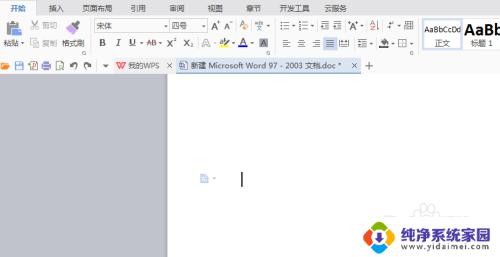
2.点击菜单栏【插入】→【文本框】。
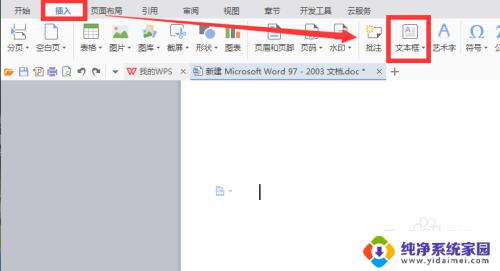
3.默认是横向添加文本框,如果有其他需要的小伙伴可以点击文本框旁边的下拉三角形进行选择。
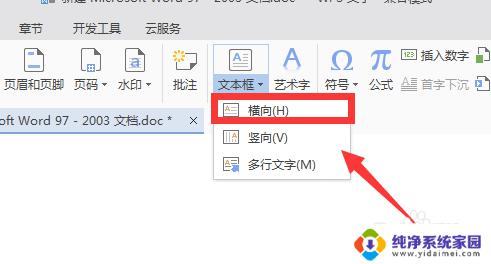
4.选择文本框后鼠标单击文档空白处形成一个+,按住不放拉出一个范围。
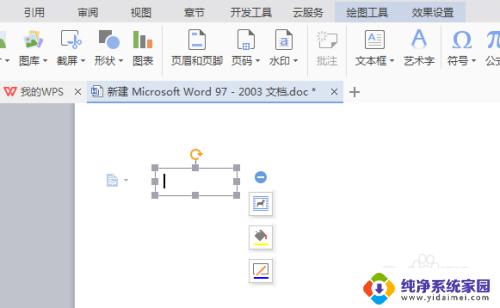
5.接下来就可以在里面输入文字。
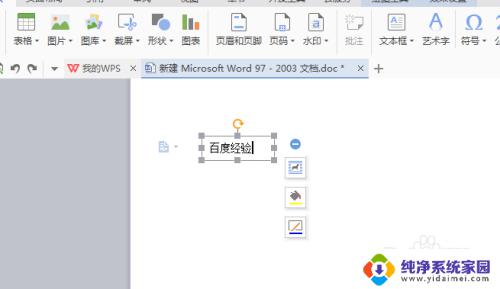
6.输入完毕后单击空白处,这样最简单的文本框就添加好啦!
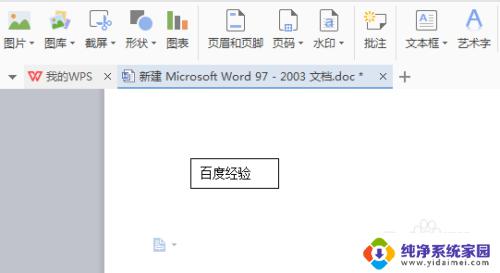
以上是如何在Word文档中添加文本框的全部内容,如果您遇到此类问题,只需按照本文提供的步骤进行操作即可快速解决,非常简便。
word文档怎么添加文本框 Word怎么增加文本框功能相关教程
- word怎么删除添加的文本框 Word中如何删除文本框内容
- word添加的文本框怎么删除 Word如何删除插入的文本框
- word里面文本框的边框怎么消除 word文本框边框去除教程
- word设置勾选框 Word中如何在文档中添加可勾选的方框
- 字体加框怎么设置 给Word文字增加边框的技巧
- word文本框边框颜色怎么设置 Word文档中怎样调整文本框的边框风格
- 文本边框颜色怎么设置 word中的文字四周如何加边框
- wps怎么添加文本 wps怎么添加文本框
- 怎么样删除文本框的边框 word文本框去掉边框方法
- origin怎么添加文本 在origin画图中如何添加文本框
- 笔记本开机按f1才能开机 电脑每次启动都要按F1怎么解决
- 电脑打印机怎么设置默认打印机 怎么在电脑上设置默认打印机
- windows取消pin登录 如何关闭Windows 10开机PIN码
- 刚刚删除的应用怎么恢复 安卓手机卸载应用后怎么恢复
- word用户名怎么改 Word用户名怎么改
- 电脑宽带错误651是怎么回事 宽带连接出现651错误怎么办